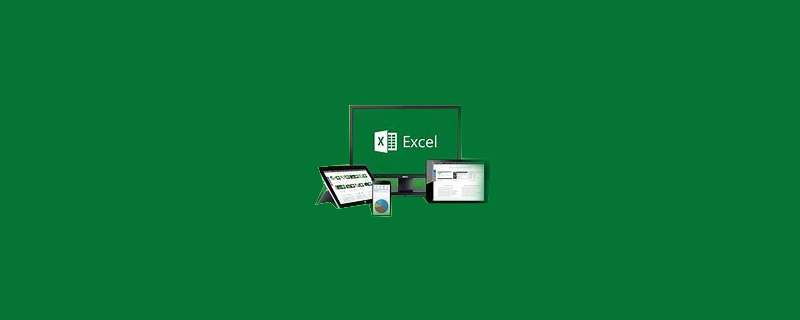
엑셀에 시트 페이지가 없으면 어떻게 해야 하나요?
Excel 테이블의 워크시트 레이블 sheet1 및 sheet2 열이 사라졌습니다. EXCEL 옵션을 통해 설정하면 아래에 표시됩니다.
구체적인 단계는 다음과 같습니다.
1. 컴퓨터에서 EXCEL 테이블을 열고 인터페이스 왼쪽 상단에 있는 "파일"을 클릭하여 관련 인터페이스로 들어갑니다.
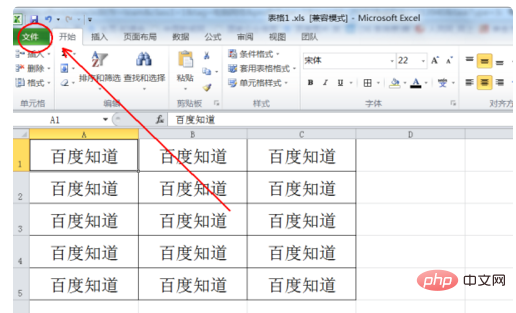
2. EXCEL 옵션 설정에 들어가려면 팝업 인터페이스에서 "옵션"을 클릭하여 선택하세요.
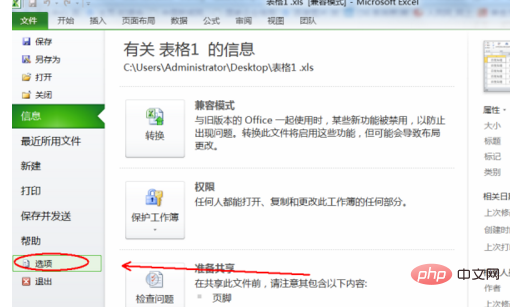
3. 고급 옵션에서 "워크시트 레이블 표시"를 찾아 체크한 후 확인을 클릭하세요.
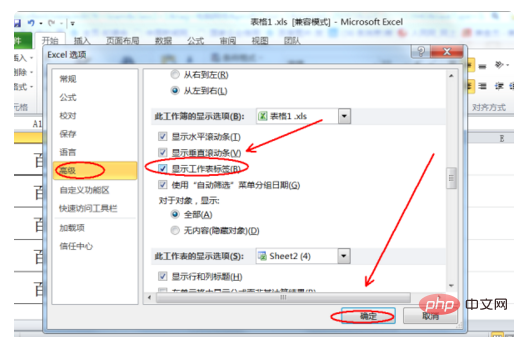
4. EXCEL 테이블로 돌아가서 EXCEL 워크시트 레이블 sheet1 및 sheet2 열이 복원되어 아래에 나타나는지 확인합니다.
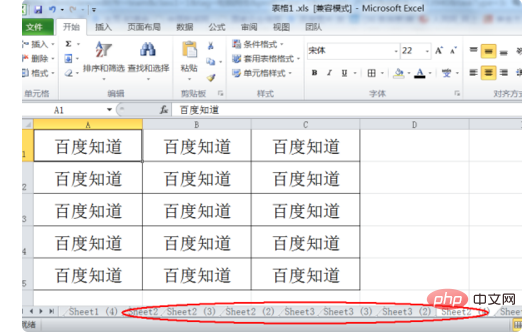
더 많은 Excel 관련 기술 기사를 보려면 Excel 기본 자습서 칼럼을 방문하세요!
위 내용은 엑셀 시트페이지가 없을때 해결방법의 상세 내용입니다. 자세한 내용은 PHP 중국어 웹사이트의 기타 관련 기사를 참조하세요!